亲,以下就是关于(升级Win10正式版出现错误0x80070002的解决方法(图)),由“WiFi之家网”整理!

原标题:"升级Win10正式版出现错误0x80070002的解决方法"相关电脑问题教程分享。 - 来源:WiFi之家网。
win10出来之后,越来越多的人选择了把他们的Win8.1系统升级到Win10,但是在这个升级过程中,很多人遇到了0x80070002的错误,这是怎么回事?遇到这样的问题我们该如何解决呢?下面,WiFi之家网小编就给大家介绍升级Win10正式版出现错误0x80070002的解决方法。
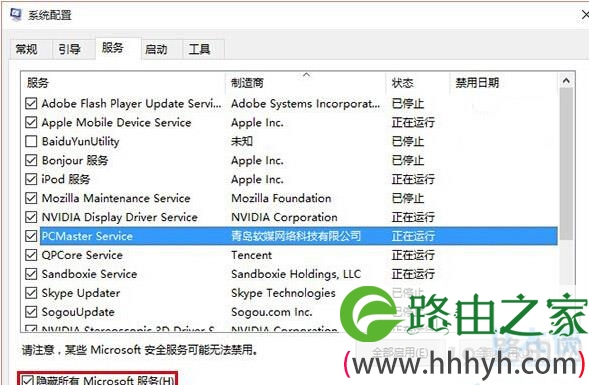
错误0x80070002
1、出现该问题的原因之一可能是因为加入了其他驱动器。根据微软社区的一名业内人士透露,如果你的电脑曾经使用过HDD机械硬盘作为主硬盘,并且后来又加入并启用第二块硬盘,比如SSD固态硬盘作为主硬盘的话,就有可能导致Win10安装程序不能很好地识别当前的分区信息,导致安装失败。
解决方法其实也不难,最简单的方式就是在备份了曾经的主硬盘有用信息后,将其重新分区格式化,避免残留引导信息扰乱Win10安装程序。或者在安装系统前先把非引导硬盘“摘除”,在安装好之后再连接安装就可以解决问题。
2、还有一种原因就是非微软服务的干扰。解决方法就是阻止所有非微软服务启动,你可以在“运行”中输入MSConfig回车后进入“系统配置”,然后找到“服务”。点击左下角“隐藏所有Microsoft服务”后,把还存在的所有服务全部禁用。然后重启电脑尝试再次运行安装程序。
3、另外,某些第三方杀毒软件和安全软件也可能会阻碍安装程序的正常工作,导致类似情况发生。因此为了保险起见,你应该在升级Win10之前停用所有杀软的实时监控程序,甚至可以暂时卸载杀软,Win10升级成功之后再重新安装即可。
以上就是升级Win10正式版出现错误0x80070002的解决方法
相关内容推荐:Win10升级预览版9926出现0x80070002错误提示
以上就是关于-常见问题-(升级Win10正式版出现错误0x80070002的解决方法(图))的教程!
原创文章,作者:常见问题,如若转载,请注明出处:https://www.224m.com/116945.html

